በመጀመሪያ ፣ “ባለብዙboot ፍላሽ አንፃፊ” እና “የመጫኛ ፍላሽ አንፃፊ” ትርጓሜዎች መካከል ያለውን ልዩነት እንይ ፡፡ የኋለኛው ፍቺ ብዙውን ጊዜ አንድ የተወሰነ የአሠራር ስርዓት የሚጫንበት እንደ ፍላሽ ካርድ (ብዙውን ጊዜ Windows XP ወይም 7 ነው) ተረድቷል። ጠቃሚ ነገር ግን በምንም መልኩ ሁለንተናዊ አይደለም ፡፡ ባለብዙ ባትሪ ፍላሽ አንፃፊ ብዙ ቁጥር ያላቸውን ተግባሮች እንዲሰሩ ያስችልዎታል ፣ ለምሳሌ-ነጂዎችን መጫን ፣ የተወሰኑ ፕሮግራሞችን በ MS-Dos ሁነታ ማስጀመር እና ብዙ ተጨማሪ።
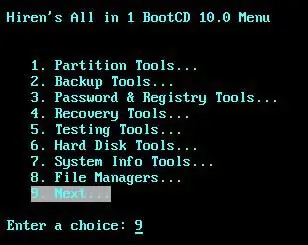
አስፈላጊ
- መሳሪያዎች
- የዩኤስቢ ፍላሽ አንፃፊ ቢያንስ በ 4 ጊባ። (የተሻለ 8)
- ሥራ ፒሲ ወይም ላፕቶፕ ፡፡
- ፕሮግራሞች
- የሂረን የ BootCD ምስል (8.0-10.0)
- የዩኤስቢ ዲስክ ማከማቻ ቅርጸት
- የ Grub4dos መዝገብ ቤት
- የዴሞን መሳሪያዎች
መመሪያዎች
ደረጃ 1
በሥራው የመጀመሪያ ደረጃ ላይ ፍላሽ ካርዱን መቅረጽ ያስፈልግዎታል ፡፡ በተፈጥሮ ፣ ይህ መከናወን ያለበት በመደበኛ የዊንዶውስ መሣሪያዎች ሳይሆን በልዩ አገልግሎት ነው ፡፡ ያለበለዚያ እኛ አይሳካልንም ፡፡
ፍላሽ አንፃፉን ከጫኑ በኋላ ቀደም ሲል የተገኘውን የዩኤስቢ ዲስክ ማከማቻ ቅርጸት ያሂዱ። በመጀመሪያው መስኮት ውስጥ የሚያስፈልገውን ፍላሽ አንፃፊ ይምረጡ ፣ በሁለተኛው ውስጥ - FAT32 የፋይል ስርዓት ፣ በሦስተኛው - የፍላሽ አንፃፊ ስም (በተሻለ በላቲን ፊደላት) ፡፡ "ጀምር" ን ጠቅ ያድርጉ. የእርስዎ ፍላሽ አንፃፊ ቅርጸት የተቀናበረ እና ባለብዙ ማስነሻ ፍላሽ አንፃፊ ለመፍጠር ዝግጁ ነው።
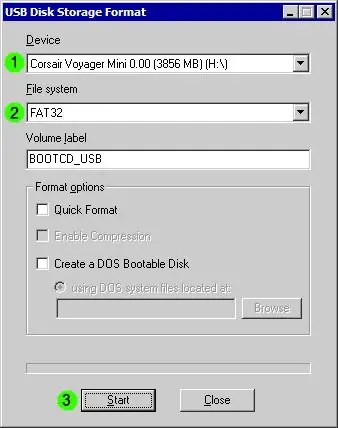
ደረጃ 2
የ “grubinst gui” መገልገያውን ከ grub4dos ያሂዱ። በሚታየው መስኮት ውስጥ በመጀመሪያው መስክ ውስጥ የሚያስፈልገውን ፍላሽ ካርድ ያግኙ ፡፡ በክፍል ዝርዝር መስክ ውስጥ የማደሻ ቁልፉን ጠቅ ካደረጉ ጠቅላላው ዲስክ (MBR) ን ይምረጡ ፡፡ ጫን ጠቅ ያድርጉ.
አሁን grubinst_gui.exe ወዳለው አቃፊ ይሂዱ ፣ የ grldr ፋይሎችን ያለ ቅጥያ እና ምናሌ.lst ይፈልጉ እና በዩኤስቢ ፍላሽ አንፃፊ ላይ ወዳለው የስር ማውጫ ይቅዱ።
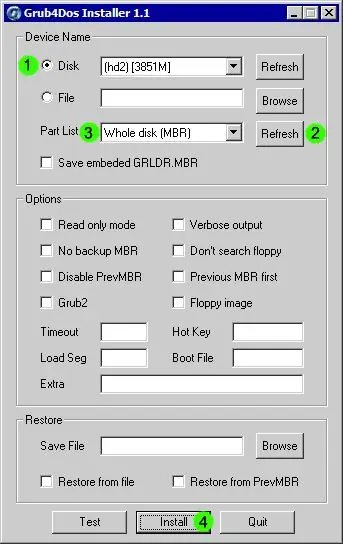
ደረጃ 3
የዴሞን መሳሪያዎች መርሃግብርን በመጠቀም (እንደ የተለያዩ የአልኮሆል ለስላሳዎች) በሂረን ቦት ሲዲዲ ውስጥ ያሉትን ፋይሎች በሙሉ ወደ ዩኤስቢ ፍላሽ አንፃፊ ይቅዱ ፡፡
የእርስዎን “ማሽን” እንደገና ያስጀምሩ እና የመነሻ ቅድሚያውን በ BIOSe ውስጥ ወደ ፍላሽ ካርድ ያዘጋጁ። (ማስታወሻ-ይህ የማይቻል ከሆነ ማዘርቦርድዎ ይህንን ባህሪ አይደግፍም ፣ ወይም የ BIOS ዝመና ያስፈልጋል)። በዚህ ምክንያት ኮምፒተርዎን በ multiboot ፍላሽ አንፃፊ በተጫነ በሚቀጥለው በሚቀጥለው ጊዜ ስዕሉን ከሥዕል 3 ያዩታል ፡፡







